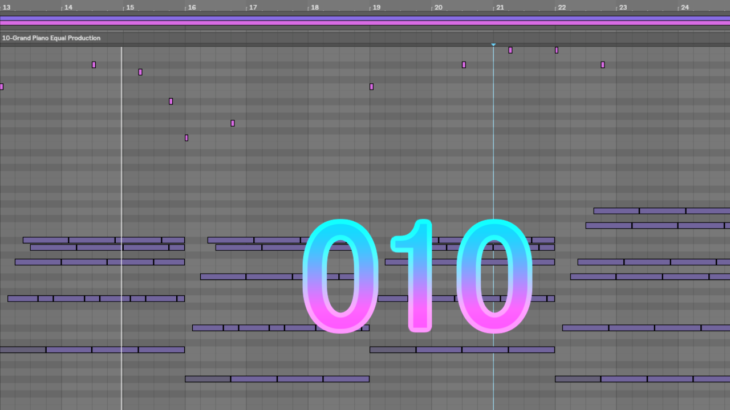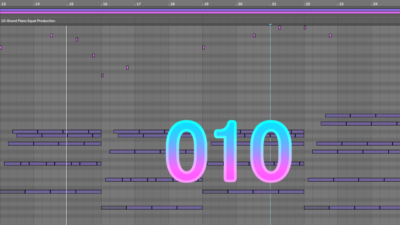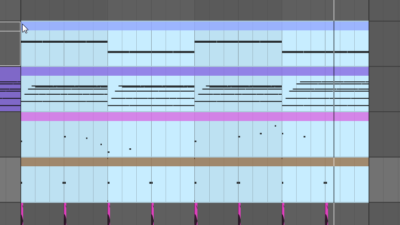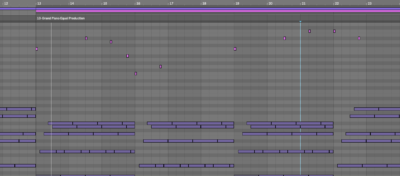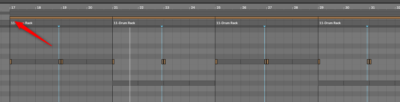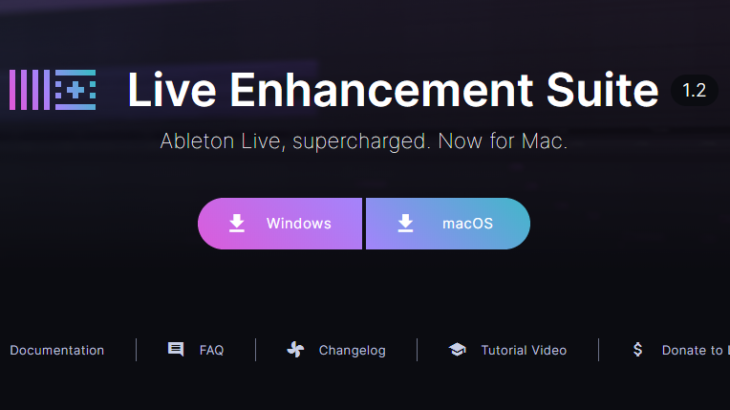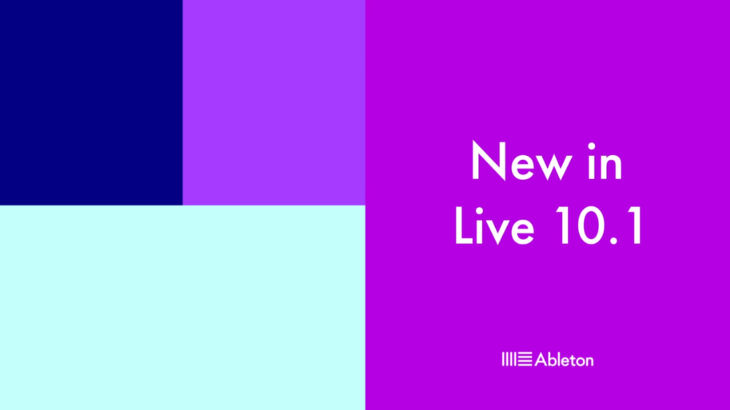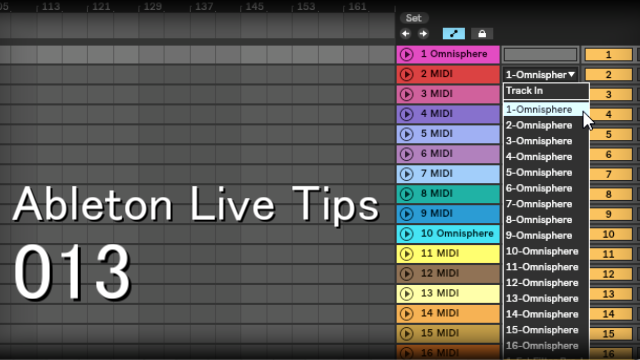思いつくままにAbleton LiveのTipsを書いていくコーナー第10回目。今回はAbleton Live10になって実装されたMIDIのレイヤー表示機能の紹介をしたいと思います。複数のMIDIを同じ画面に表示させる機能は他のDAWでは当たり前かと思いますが、実は最近までAbleton Liveには実装されていませんでした。それでは見ていきましょう。
複数のMIDIを表示させる方法
方法は簡単です。
ドラッグまたは、Shit+左クリックで複数のMIDIクリップを選ぶだけ!
こんな感じで表示されます。
注意して頂きたいのは、この機能はAbleton Live 10からの機能だという事です。9から手前のバージョンではできませんよ~
MIDIの編集方法
MIDIクリップビューの上部で選択した分だけバーが表示されています。
これをクリックして編集したいクリップを切り替えます。
もしループ設定になっていても大丈夫です。下画像のように一部のMIDI編集してもループに則って編集されます。
ループさせたくない場合は、アレンジメントビューに戻ってMIDIクリップを結合させてから編集しましょう。
また、複数のMIDIを同時に操作はできないみたいです。
さいごに
個人的には10になって一番嬉しかったことは今回紹介したこの複数のMIDIクリップを表示できる機能です。そのくらい重宝しています。他のDAWでは普通にできるので「やっと」という感じではありますが・・・。
Abletonユーザーでまだアップデートしてない知り合いが、この機能をまだ知らなかったので記事にしてみました!この機能を教えたらその日のうちにアップデートしてました・・・w
最近更新できていなくてすみません。勢いで書き始めたのですが、諸々の理由で下書き状態で眠らせてしまっている記事が重なってしまっていました。
近々公開できるはずなので、楽しみにしていただければと思います。